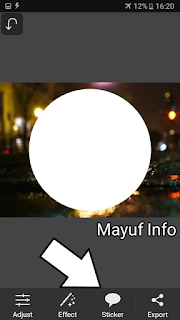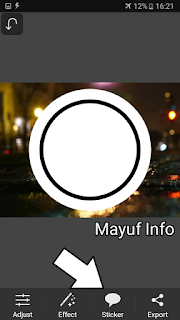Cara Membuat Tulisan Transparan Di Picsay Pro
Hallo sahabat semua, selamat datang di blog yang sederhana ini,Pada kesempatan kali ini saya akan berbagi trik lagi, yaitu cara membuat logo nama transparan di android dengan menggunakan alat tempurnya picsay pro
Seperti yang sudah kita tahu picsay pro adalah salah satu editor di android yang sudah termasuk komplit dengan alat"nya untuk membuat suatu projek gambar / foto yang bagus
Akhir-akhir ini banyak bertebaran di medsos yang mengunggah gambar logo nama dia dengan font transparan dan di kasih background yang menawan
Untuk kalian yang ingin membuat logo nama transparan di android namun belum tahu caranya, bisa simak tutorialnya sebagai berikut
Sebenarnya saya ga suka banyak gambar kalo ngepost, tapi apalah daya kalo ga dikasih gambar kayaknya susah di pahami
Apalagi buat pemula yang baru mau nyoba,
Ini juga mungkin ada yang di lewat karna kalo di taruh semua dari tahap awal sampai akhir, bisa" load nya bikin lama nih,
Okey langsung saja ya ke tahap"nya ya,
(1) - Siapkan dulu alat tempurnya, yaitu picsay pro dan font kingker
Jika kalian belum punya bisa ambil dulu alat dan cara pemasangan font nya di artikel saya sebelumnya atau bisa langsung Klik disini untuk menuju ke postingan nya
Setelah memiliki aplikasi dan font nya, sekarang kita buka saja langsung picsay pro nya,
Lalu pilih Get a Picture terus pilih galeri dan pilih lagi gambar yang akan menjadi background logo yang akan kita buat
Saya sudah memilih backgroundnya,
Lalu selanjutnya pilih Sticker
(2) - Terus ke tahap selanjutnya, kalo sudah klik Sticker lalu geser ke bawah cari dan pilih Basic Shapes
(3) - Lalu pilih yang bulat, kalian juga bisa memakai yang lain seperti bintang ,lope atau yang lain nya
(4) - Setelah itu tinggal klik gambar bulatnya, dan sesuaikan warna nya ke warna putih semua,
Lalu kalo sudah tinggal klik centang warna ijo di pojok atas
(5) - Terus sesuaikan ukuran nya dengan menggeser yang tanda biru di bawahnya,
Kalo sudah pas lalu klik gambar bulet yang warna putihnya itu
(6) - Nanti akan muncul seperti ini dan pilih Effect
(7) - Terus pilih lagi yang paling atas itu Blend with Background
Ini untuk menyatukan dengan background nya
(8) - Lalu klik centang ijo di pojok atas
(9) - Terus kita klik Sticker lagi terus pilih Basic Shapes seperti pada tutor di atas terus pilih yang bulat dan bedanya disini kita pilih yang tengahnya putih dan pinggiran nya hitam
(10) - Nanti sesuaikan dan hasilnya akan seperti ganbar di bawah ini,
Lalu klik gambarnya juga dan di Blend with Background juga seperti di atas ya, supaya warna nya menyatu
Lalu pilih Sticker lagi
(11) - Sekarang kita pilih Title
(12) - Lalu kalo sudah masuk ke teks nya, klik font nya terus klik lagi nama font nya seperti petunjuk di bawah ini
(13) - Lalu pilih More Fonts
Ini untuk mengganti gaya teks nya
(14) - Terus pilih Kinkers Decor
(15) - Kalo sudah ,tinggal tulis nama yang akan menjadi logo, di akhir kata di tambahin angka 1 sampai 0 untuk menambah fariasi saja,
Terus klik centang kalo udah
Setelah itu sesuaikan namanya ,
Lalu di Blend with Background juga seperti cara di atas tadi.
(16) - Nanti hasilnya akan seperti ini contohnya,
Terus kita tinggal ke Effect
(17) - Terus pilih Insert Picture untuk menambahkan foto,
Lalu pilih foto yang tadi kita pake buat background,
Nanti kalo sudah di tambah gambar bacnkfround nya klik centang ijo terus centang lagi
(18) - Nah di centangan ke tiga ini jangan langsung di centang,
Kita klik dulu Cut Out yang di atas terus pilih Blend Mode
(19) - Setelah muncul lagi tinggal pilih Add dan nanti gambar logonya akan muncul
(20) - Setelah muncul biasanya di samping"nya putih, untuk menghapusnya bisa langsung di usap" aja yang putihnya itu ,jangan sampe ke tengah ya soalnya nanti bisa tertutup hitam lagi
Kalo sudah semua lalu klik centang
(21) - Dan sudah berhasil
Ini hasil buatan saya, terus untuk menyimpan nya klik saja Export terus Save Galeri
Ini hasilnya, kalian bisa mengkreasikan sendiri sesuai keinginan
Itulah tahap" cara membuat logo nama di android yang mudah
Semoga bisa di pahami ya,
Saya bingung sama kosa katanya, hehe
Ga pandai dalam merangkai kata jadinya dari tadi cuma terus lalu setelah nanti dan kalo gtu" aja, wkwkwk
Maklum lah ya, haha
Yang penting dah saya kasih SS ini ya supaya bisa tetep di pahami
Mungkin cukup sekian saja artikel saya kali ini tentang Cara Membuat Logo Nama Transparan Di PicSay Pro Android Terbaru ,semoga artikel yang sudah saya ulas di atas bisa bermanfaat dan membantu bagi yang sedang membutuhkan
Sekian terimakasih, selamat berkarya dan sampai jumpa di artikel saya berikutnya :*